現代のスマートフォンユーザーの約60%が経験しているという「容量不足」の問題。2025年7月現在、スマートフォンの平均ストレージ容量は128GBに達しているにもかかわらず、写真や動画の高画質化、アプリケーションの多機能化により、多くの人が容量不足に悩んでいます。しかし、闇雲にデータを削除するのは危険です。大切な思い出を失ったり、必要なアプリを誤って消してしまったりするリスクがあります。重要なのは「何から消すべきか」の優先順位を理解し、安全で効果的な方法で容量を確保することです。本記事では、データ損失のリスクを最小限に抑えながら最大の効果を得られる、科学的根拠に基づいた優先順位と具体的な手順をご紹介します。
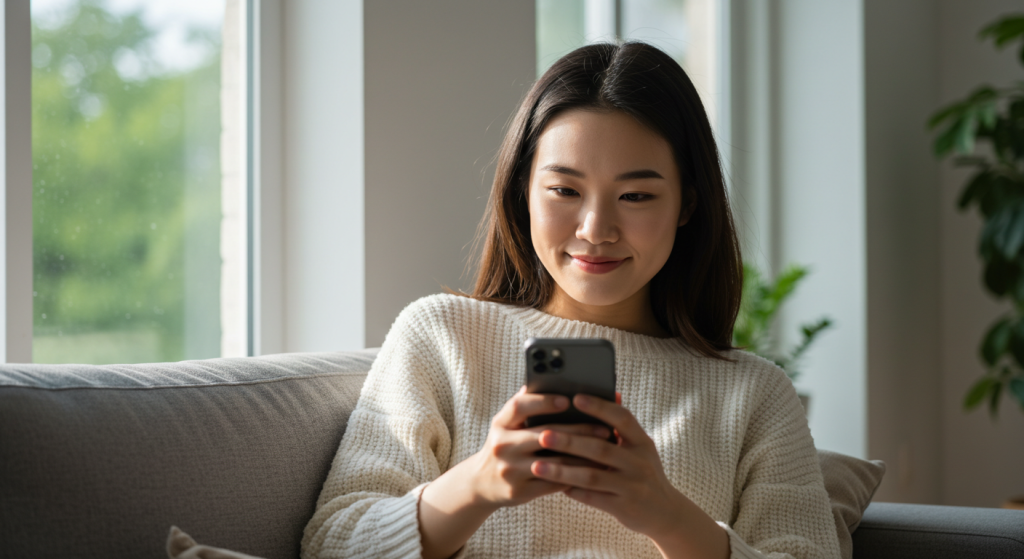
Q1: スマホの容量不足を解決するには何から消すべき?最も効果的な優先順位とは
スマホの容量不足を効率的に解決するには、安全性と効果のバランスを考慮した優先順位で取り組むことが重要です。データ損失のリスクが低く、容量解放効果が高いものから順番に対処していきましょう。
【最優先レベル】今すぐ取り組むべき項目
まず最初に取り組むべきは、キャッシュと一時ファイルの削除です。これらは削除してもアプリの動作に影響せず、気づかないうちに数GB〜数十GBも蓄積されることがあります。SNSアプリやWebブラウザのキャッシュは特に肥大化しやすく、削除による即効性が期待できます。
次に、不要なダウンロードファイルと重複した写真・動画の削除です。一度閲覧したPDFファイルや、複数枚撮影した類似写真などは、心理的な抵抗が少なく安全に削除できます。iOS 16以降やGoogle Filesアプリには重複ファイルを自動検出する機能があるため、これらを活用しましょう。
【高優先レベル】効果的だが慎重に行うべき項目
使用頻度の低いアプリについては、完全削除ではなく「オフロード」を活用します。iOSの「Appの非使用オフロード」機能なら、アプリのデータは残したまま本体だけを削除でき、必要時に再インストールすれば元通りになります。
メッセージアプリ内のメディアデータも大きな容量を消費します。LINEやWhatsAppで送受信した画像・動画は、重要なものだけ個別保存してから削除することで、大幅な容量確保が可能です。
【中優先レベル】戦略的に取り組むべき項目
写真や動画は最も容量を消費しますが、感情的価値が高いため「削除」ではなく「移行」が基本戦略です。クラウドストレージへの自動アップロード設定や、外部ストレージへのバックアップを活用し、デバイスからは最適化されたバージョンのみを残します。
【最終手段】専門知識が必要な項目
システムデータの整理や工場出荷時リセットは、データ損失や動作不良のリスクが高いため、他の方法で解決しない場合の最終手段として位置づけます。
この優先順位に従って段階的に取り組むことで、安全かつ効率的に容量不足を解決できます。一度に全てを行おうとせず、まずは最優先項目から始めることが成功の鍵です。
Q2: 【最優先】今すぐ削除すべきスマホのデータと安全な削除方法を教えて
容量不足に直面した際、最も安全で即効性のある対処法はキャッシュと一時ファイルの削除です。これらは「失うものがない」データでありながら、驚くほど大きな容量解放効果をもたらします。
キャッシュと一時ファイルの削除手順
Androidの場合:
「設定」→「アプリと通知」または「アプリ」→削除したいアプリを選択→「ストレージとキャッシュ」→「キャッシュを消去」の順で進みます。特に以下のアプリは定期的なクリアが効果的です:
- SNSアプリ(LINE、X/Twitter、Instagram):日常的に大量のキャッシュが蓄積
- Webブラウザ(Chrome、Safari):閲覧履歴とともに大容量キャッシュを保存
- 動画配信アプリ(YouTube、Netflix):ストリーミング用の一時ファイルが蓄積
iOSの場合:
アプリ個別のキャッシュクリア機能は限定的ですが、多くのアプリは設定内でキャッシュクリアオプションを提供しています。また、問題のあるアプリを一度削除して再インストールすることで、キャッシュを含む全データを一から構築し直せます。
ブラウザキャッシュの効果的な削除方法
各ブラウザの設定メニューから「履歴とデータの消去」を選択し、以下の項目をチェック:
- 閲覧履歴
- キャッシュされた画像とファイル
- Cookie とサイトデータ
- ダウンロード履歴
すぐに削除できる「無駄なデータ」
ダウンロードフォルダの整理:
「ファイル」アプリや「ダウンロード」フォルダを確認し、以下を削除:
- 一度閲覧したPDFファイル
- 保存済みの画像ファイル
- 不要になった音楽・動画ファイル
- インストール用APKファイル(Android)
重複写真・動画の削除:
- iOS:「写真」アプリの「アルバム」→「重複項目」で自動検出された重複を確認・削除
- Android:Google Filesアプリの「クリーンアップ」機能で重複ファイルを検出
即効性のある安全な削除のコツ
- 小さなファイルより大きなファイルを優先:1つの大容量ファイルを削除する方が効率的
- 削除前のプレビュー確認:重要なデータでないことを必ず確認
- 段階的実行:一度に大量削除せず、効果を確認しながら進める
- 自動生成データの優先削除:ユーザーが意図的に保存したデータは後回し
これらの方法だけで、通常5GB〜15GB程度の容量確保が期待できます。重要なのは、大切なデータに手を付ける前に、まずこれらの「安全な削除対象」から始めることです。
Q3: 写真や動画を消さずにスマホ容量を確保する方法はある?
写真や動画は大切な思い出であり、単純に削除するのは得策ではありません。2025年現在、「消さずに容量を確保する」効果的な方法が複数存在します。
クラウドストレージを活用した最適化
最も現代的で効率的な解決策はクラウドストレージの活用です。写真や動画をクラウドに保存し、デバイスには最適化されたバージョンのみを残すことで、大幅な容量節約が可能です。
主要サービスと特徴(2025年7月時点)
iCloud写真(iOS):
- 無料容量:5GB、有料プランは50GB(月額130円)から
- 「iPhoneのストレージを最適化」設定により、フル解像度はクラウドに、デバイスには圧縮版を保存
- Apple製品間でのシームレスな同期が強み
Googleフォト:
- 無料容量:15GB(Googleアカウント全体)
- 高度なAI検索機能で「犬」「誕生日」などのキーワードで写真を瞬時に発見
- Android・iOS両対応で汎用性が高い
Amazon Photos:
- Prime会員なら写真の無制限ストレージが利用可能
- 動画は5GBまで無料、追加は有料プラン
外部ストレージへの物理的なバックアップ
インターネット環境が不安定な場合や、クラウドに抵抗がある方には外部ストレージが有効です:
- USBメモリ:Lightning-USB変換アダプター経由でiPhoneからも利用可能
- ポータブルSSD:大容量かつ高速転送で、4K動画も快適にバックアップ
- ワイヤレスストレージ:Wi-Fi経由でアクセスできる専用デバイス
写真・動画の圧縮最適化
HEIF/HEVC形式の活用:
最新のスマートフォンでは、従来のJPEG/H.264と比較して約50%のファイルサイズ削減が可能なHEIF(写真)/HEVC(動画)形式が標準となっています。設定を確認し、これらの形式での保存を有効にしましょう。
Live Photos/Motion Photosの見直し:
これらの機能は短い動画も同時に保存するため、通常の静止画より大幅に容量を消費します。重要でないLive Photosは静止画に変換するか、機能をオフにすることを検討してください。
段階的な移行戦略
ステップ1:古い写真から順次移行
1年以上前の写真から外部ストレージやクラウドに移行開始
ステップ2:自動アップロード設定
新しく撮影する写真・動画は自動でクラウドアップロードされるよう設定
ステップ3:デバイス最適化
クラウド同期完了後、デバイス内のオリジナルを削除し最適化版のみ保持
効果的な容量節約のコツ
- 重複写真の事前削除:移行前に類似・重複写真を整理
- 動画の優先移行:写真より動画の方が容量消費が大きいため優先的に移行
- 定期的なメンテナンス:月1回程度の頻度で新しい写真・動画を整理
この方法により、大切な思い出を失うことなく、デバイスの容量を50%以上削減することも可能です。一度設定すれば自動化されるため、継続的な容量管理にも効果的です。
Q4: アプリの容量を効率的に減らすにはどうすればいい?オフロードって何?
アプリ関連の容量問題は、アプリ本体だけでなくアプリが生成するデータの両面から対策する必要があります。特に「オフロード」機能は、アプリを削除することへの心理的抵抗を解決する画期的な機能です。
「オフロード」とは何か?
オフロードとは、アプリの本体プログラムは削除しつつ、ユーザーのデータや設定は保持する機能です。これにより「アプリを消してしまったら設定やデータが失われる」という不安を解消しながら、容量を確保できます。
iOSの「Appの非使用オフロード」:
- 設定方法:「設定」→「一般」→「iPhoneストレージ」→「Appの非使用オフロード」をオン
- 長期間使用していないアプリを自動でオフロード
- 手動オフロード:各アプリの詳細画面で「Appのオフロード」を選択
- 再インストール時は元の設定・データで復元
Androidでの類似機能:
- アプリの無効化:プリインストールアプリで利用可能
- データ削除せずアンインストール:一部のアプリでGoogle Play経由のデータ保持機能
アプリ内データの効率的な整理
メッセージアプリの大容量メディア削除:
メッセージアプリは見落としがちな容量消費源です。特に以下の対策が効果的:
- LINE:「設定」→「トーク」→「データの削除」→「キャッシュデータ」を削除
- WhatsApp:「設定」→「ストレージとデータ」→「ストレージを管理」で大容量ファイルを確認・削除
- Telegram:「設定」→「データとストレージ」→「ストレージ使用量」で詳細管理
ゲームアプリの追加データ管理:
ゲームアプリは本体に加えて追加ダウンロードデータが膨大になりがちです:
- プレイ済みゲームの追加データ削除
- クラウドセーブ対応ゲームのローカルデータ削除
- 期間限定イベントデータの定期削除
キャッシュの戦略的クリア
高頻度クリア推奨アプリ:
- ブラウザアプリ:閲覧履歴とキャッシュが急速に蓄積
- 動画配信アプリ:ストリーミング用一時ファイルが大容量化
- マップアプリ:オフライン地図データが数GB規模に
効果的なアプリ管理戦略
代替アプリの検討:
同じ機能でより軽量なアプリへの乗り換えを検討:
- 軽量版SNSアプリ:Facebook Lite、Twitter Liteなど
- Web版の活用:ブラウザ経由でのサービス利用
- 統合アプリ:複数機能を1つのアプリで処理
自動管理設定の最適化:
- 自動アップデート:Wi-Fi接続時のみに制限
- バックグラウンド更新:重要なアプリのみに限定
- 通知設定:不要な通知でのバックグラウンド動作を削減
段階的アプリ整理の手順
ステップ1:使用頻度の分析
「設定」→「スクリーンタイム」(iOS)や「設定」→「アプリ」(Android)で使用頻度を確認
ステップ2:カテゴリ別整理
- 30日以上未使用:オフロード候補
- 機能重複:より軽量な代替アプリを検討
- 大容量キャッシュ:定期的なクリア設定
ステップ3:段階的実行
一度に大量のアプリを処理せず、効果を確認しながら進める
この方法により、アプリの利便性を損なうことなく、通常10GB〜30GB程度の容量確保が期待できます。特にオフロード機能は「消してしまう不安」を解消する革新的な解決策として、積極的な活用をお勧めします。
Q5: スマホ容量不足を予防するための日常的な習慣と設定方法は?
容量不足は一度解決しても、データ生成習慣が変わらなければ再発します。「予防は治療に勝る」の原則に基づき、日常的な習慣として容量管理を取り入れることが重要です。
自動化による予防策
自動アップロード設定の徹底活用:
写真や動画の容量問題を根本から解決する最も効果的な方法は撮影と同時にクラウド保存することです。
設定手順:
- iPhone:「設定」→「写真」→「iCloudフォト」をオン→「iPhoneのストレージを最適化」を選択
- Android(Googleフォト):Googleフォトアプリ→「設定」→「バックアップと同期」をオン
この設定により、撮影した写真・動画は自動でクラウドにアップロードされ、デバイスには最適化されたバージョンのみが保存されるため、意識することなく容量問題を予防できます。
ストリーミングサービスの積極活用:
音楽や動画は、ダウンロード保存ではなくストリーミング再生を基本とすることで、大幅な容量節約が可能です:
- 音楽:Spotify、Apple Music、YouTube Musicなどのストリーミング利用
- 動画:Netflix、Amazon Prime Video、YouTubeなどでのオンライン視聴
- オフライン再生:必要時のみ一時ダウンロード、視聴後は削除する習慣
定期メンテナンスの習慣化
月1回の容量チェックルーティン:
カレンダーアプリに「スマホ容量チェック」のリマインダーを設定し、以下を確認:
- ストレージ使用状況の確認:「設定」→「ストレージ」で全体状況をチェック
- キャッシュクリア:SNSアプリ、ブラウザの蓄積キャッシュを削除
- ダウンロードフォルダ整理:不要なPDF、画像ファイルを整理
- 未使用アプリの確認:30日以上使用していないアプリをオフロードまたは削除
週1回のクイックチェック:
- 写真の重複確認:類似写真の整理
- メッセージアプリのメディア整理:LINEやWhatsAppの不要な画像・動画削除
- 動画ファイルの確認:大容量動画の外部保存またはクラウド移行
スマートな設定最適化
アプリ自動更新の制御:
- Wi-Fi接続時のみ自動更新:「設定」→「App Store」→「Appのダウンロード」→「Wi-Fi使用時のみ」
- バックグラウンド更新の選択的無効:重要でないアプリのバックグラウンド動作を制限
通知とプライバシー設定の見直し:
不要な通知は、バックグラウンドでのアプリ動作を促進し、間接的にデータ蓄積につながります:
- 位置情報サービス:必要最小限のアプリのみに許可
- プッシュ通知:重要なアプリのみに制限
- 広告追跡:不要な追跡を無効化してデータ蓄積を抑制
効率的なファイル圧縮設定
HEIF/HEVC形式の確認:
- iPhone:「設定」→「カメラ」→「フォーマット」→「高効率」を選択
- Android:カメラアプリの設定で最新の圧縮形式を選択
Live Photos/Motion Photosの戦略的使用:
- 重要なシーンのみでLive Photos機能を使用
- 日常的なスナップ写真では機能をオフに設定
容量不足の早期警告システム
ストレージ容量のアラート設定:
- iOSは自動で容量不足を警告しますが、Androidでは手動設定が必要な場合があります
- 容量が80%を超えた時点で積極的な整理を開始する習慣を身につけましょう
クラウドストレージ容量の監視:
無料プランの上限に注意し、必要に応じて有料プランへのアップグレードや、複数サービスの併用を検討してください。
これらの習慣を身につけることで、容量不足に悩まされることなく、長期的に快適なスマートフォンライフを送ることができます。重要なのは完璧を目指さず、継続可能な習慣として定着させることです。









コメント